- Главная
- Приложения
- Как установить менеджер закачки JDownloader в Linux?
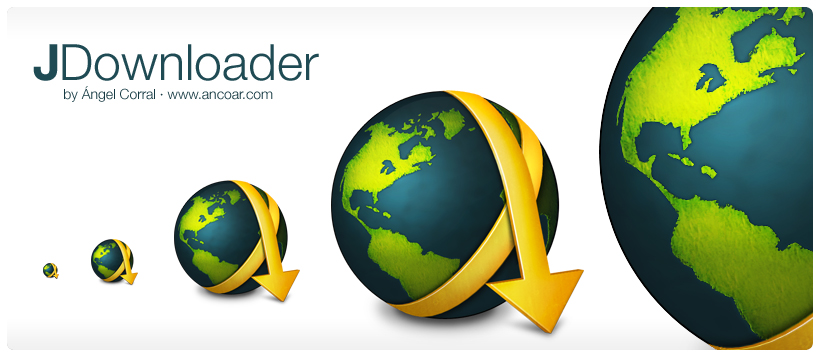
Содержание
JDownloader - свободный менеджер закачек, написанный на языке программирования Java, который позволяет скачивать файлы с файлообменников. Программа поддерживает автоматическую распаковку архивов RAR, разбитых на несколько частей, объединение файлов, разбитых на части. К особенностям программы относится автоматическая загрузка с RapidShare, включающая учёт времени ожидания и распознавание CAPTCHA без вмешательства пользователя. В программе присутствует закрытый исходный код, что противоречит требованиям лицензии GNU GPL, поэтому разработчики объявили о возможной смене лицензии, оставляя при этом большую часть кода открытой.
Преимущество программы — большое количество плагинов для различных файлообменников. При установке предлагает по умолчанию установить AdWare приложения «Яндекс. Элементы» и «Mobogenie».
Возможности приложения:
Немного о приложении, установил я данный менеджер закачек, ничего хорошего сказать по поводу JDownloader нельзя. Приложение написанное на Java дает о себе знать, при запуске чувствуется нагрузка на процессор, приложение легко может посадить процессор на 100%.
Например при использовании менеджера закачек uGet, вы можете легко качать несколько файлов и одновременно серфить по сети и почитать интересную статью, с менеджером закачки JDownloader, вы это сможете сделать с трудом, в худшем случае, процессор загрузится до 100% и компьютер подвиснет.
Все сказанное выше не ново и свойственно приложениям которые написаны на Java, а если это еще и менеджер закачек, то нагрузка на процессор будет в двойне.
Если вы все еще желаете установить приложение, можно установить двумя способами, первый это с помощью репозитория. Откройте терминал(Ctrl+Alt+T), далее выполним следующие команды:
sudo add-apt-repository ppa:jd-team/jdownloader sudo apt-get update sudo apt-get install jdownloader
sudo jdownloader
sudo jdownloader
Второй вариант установки, установка с файла формата sh, перейдем на официальный сайт, выберем платформу Linux, далее выберите соответствующий файл приложения, если для 32-bit процессора(выбираем файл x86), если у вас 64-bit процессор, выбирайте соответствующий файл(x64).
После как скачайте установочный файл, снова же в терминале выполните следующие команды:
cd ~/Загрузки/ ls chmod a+x ./JD2Setup_x86.sh ./JD2Setup_x86.sh
Если вы качали по умолчанию в директорию Загрузки, выше в строке (/home/Linuxsoid/Загрузки/), замените - Linuxsoid на название вашей учетной записи, так как выше прописана моя учетная запись в ubuntu. После мы даем право на чтение и запуск файла чтобы установить приложение.
Так же стоит внимательно смотреть на имя файла, если у вас другая архитектура не 32-bit как у меня, я качал файл(JD2Setup_x86.sh), если у вас 64-bit, у вас будет файл с названием(JD2Setup_x64.sh) и соответственно в командах выше, заменяем имя файла который я прописал для себя на свой - JD2Setup_x64.sh.
Свое мнение о приложении, я изложил немного выше, если у вас есть замечания либо любая критика возможно вы увидели в данном приложении плюсы, рад буду выслушать, свои отзывы оставляем в комментариях ниже.
Автор: Юрий Герук
Лицензия: CC BY-SA 4.0
Благодарность автору!